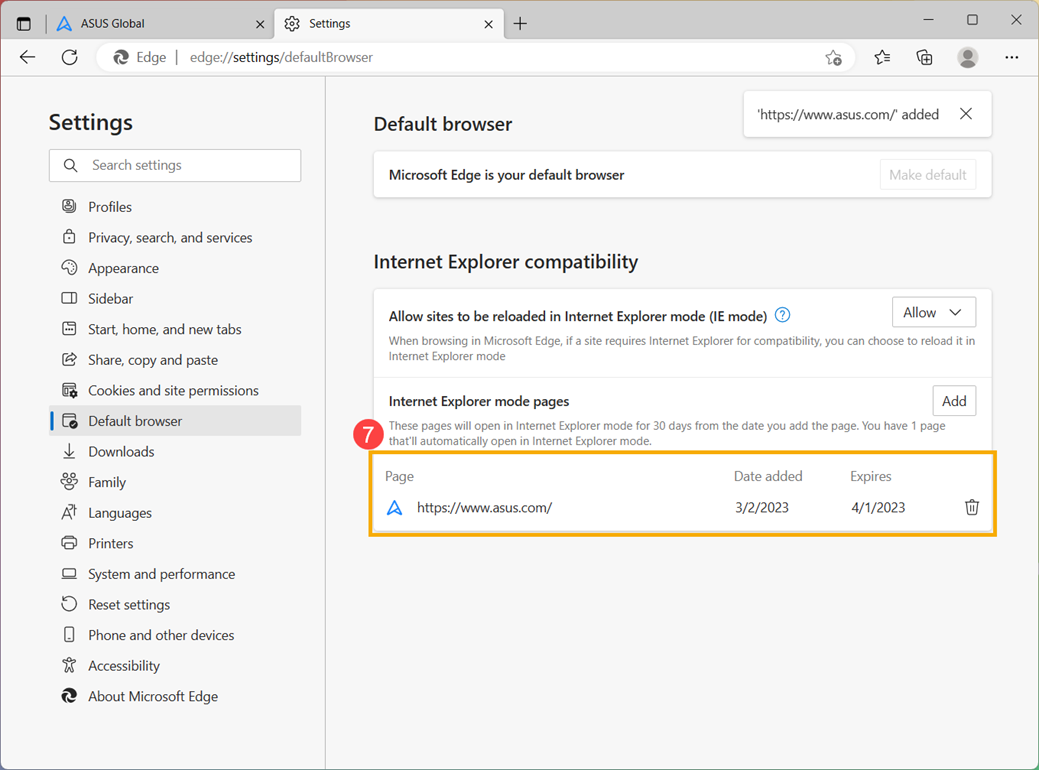Produto
ELMGR7093DX4, ELMGR7093DX6, ELMGR709HXX4, ELMGR709HXX6, GR70, MINIPC PB50, MINIPC PB60V, MINIPC PB61V, MINIPC PB62, MINIPC PN52, MINIPC PN80, PA90, PB40, PB40-B, PB50, PB50-B, PB60, PB60-B, PB60G, PB60S, PB60S-B, PB60V, PB61S, PB61V, PB61V-B, PB61V-H, PB62, PB62-B, PB63, PB63-B, PB63V, PB64, PB64-B, PL63, PL63-A, PL63-B, PL64, PL64-B, PL64-D1, PL64-D1-B, PN30, PN40, PN40Q, PN41, PN41-A, PN41-B, PN41-S1, PN41-S1-B, PN41-S1-M, PN41-S1-MI, PN42, PN42-B, PN42-E1, PN42-E1-B, PN42-M, PN42-S, PN42-S-B, PN43, PN43-B, PN43-S, PN43-S-B, PN50, PN50-B, PN50-E1, PN50-E1-B, PN50-F, PN50F2, PN50-S1, PN51, PN51-B, PN51-E1, PN51E1-B, PN51-S1, PN51-S1-B, PN52, PN52-B, PN53, PN53-B, PN53-S1, PN53-S1-B, PN54, PN54-B, PN54-S1, PN54-S1-B, PN60, PN60-B, PN60-R, PN61, PN61-B, PN61S, PN61T, PN62, PN62-B, PN62S, PN63, PN63-B, PN63-S1, PN63-S1-B, PN64, PN64-B, PN64-E1, PN64-E1-B, PN64-M, PN65, PN65-B, PN80, PN865
Temas relacionados
[Windows 11/10] Como ativar/desativar o modo Internet Explorer no Microsoft Edge
Alguns sites foram criados para funcionar com o Internet Explorer e têm funcionalidades que não são suportadas pelos navegadores modernos, como o Microsoft Edge. Se precisar de ver estes sítios, pode utilizar o Modo Internet Explorer no Microsoft Edge.
Ativar/desativar o modo Internet Explorer no Microsoft Edge
- Abra o Microsoft Edge. Clique no ícone [Definições e mais]
 ① no canto superior direito e, em seguida, clique em [Definições]②.
① no canto superior direito e, em seguida, clique em [Definições]②.
- Clique em [Navegador predefinido]③.
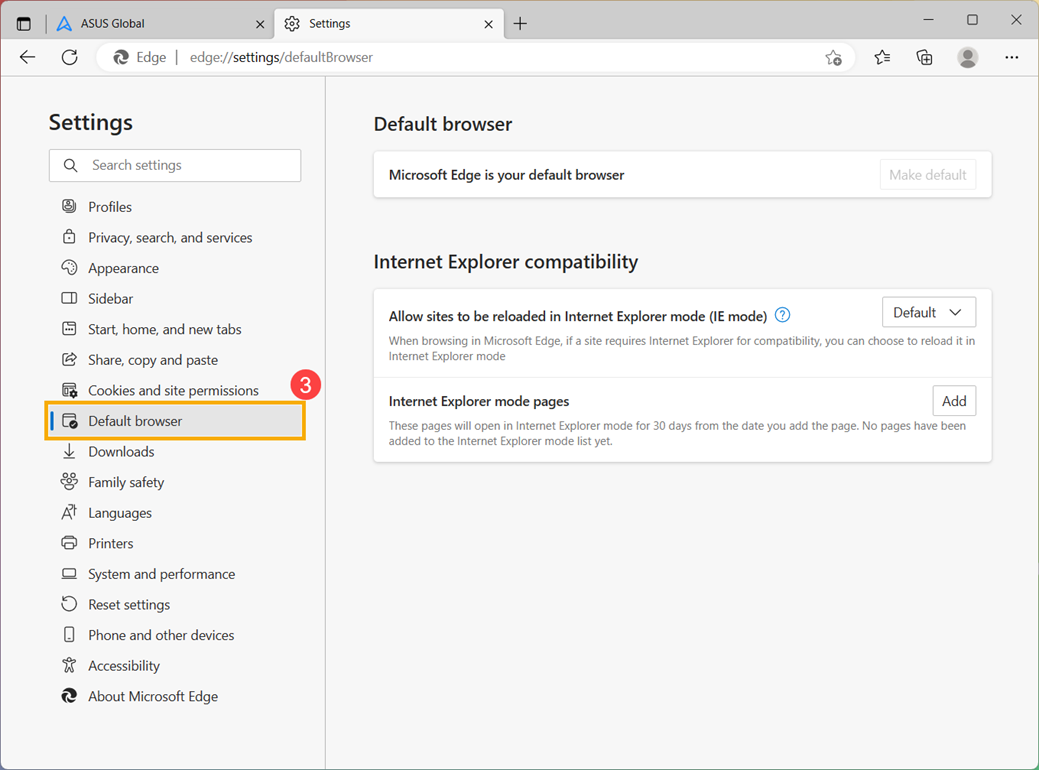
- Em Permitir que os sites sejam recarregados no modo Internet Explorer (modo IE)④, pode selecionar a definição de que necessita.
Seleccione "Permitir" para ativar o modo IE. Seleccione "Não permitir" para desativar o modo IE.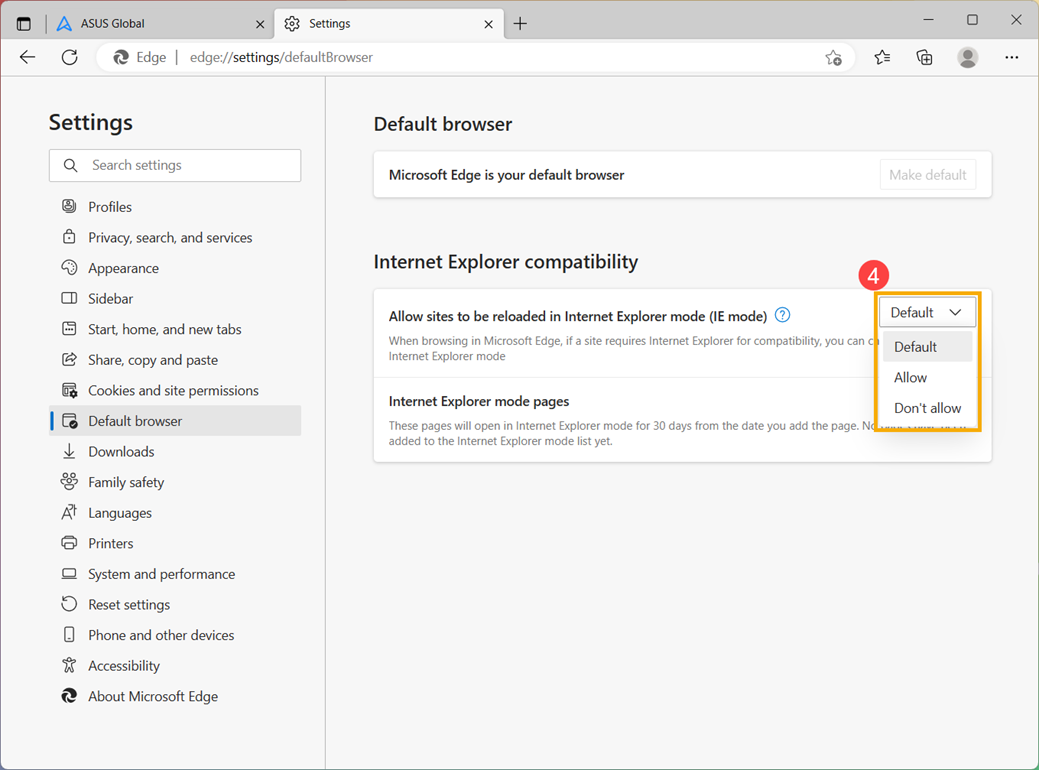
- Depois de alterar a definição, clique em [Reiniciar]⑤ para reiniciar o seu browser para que esta alteração de definições tenha efeito.
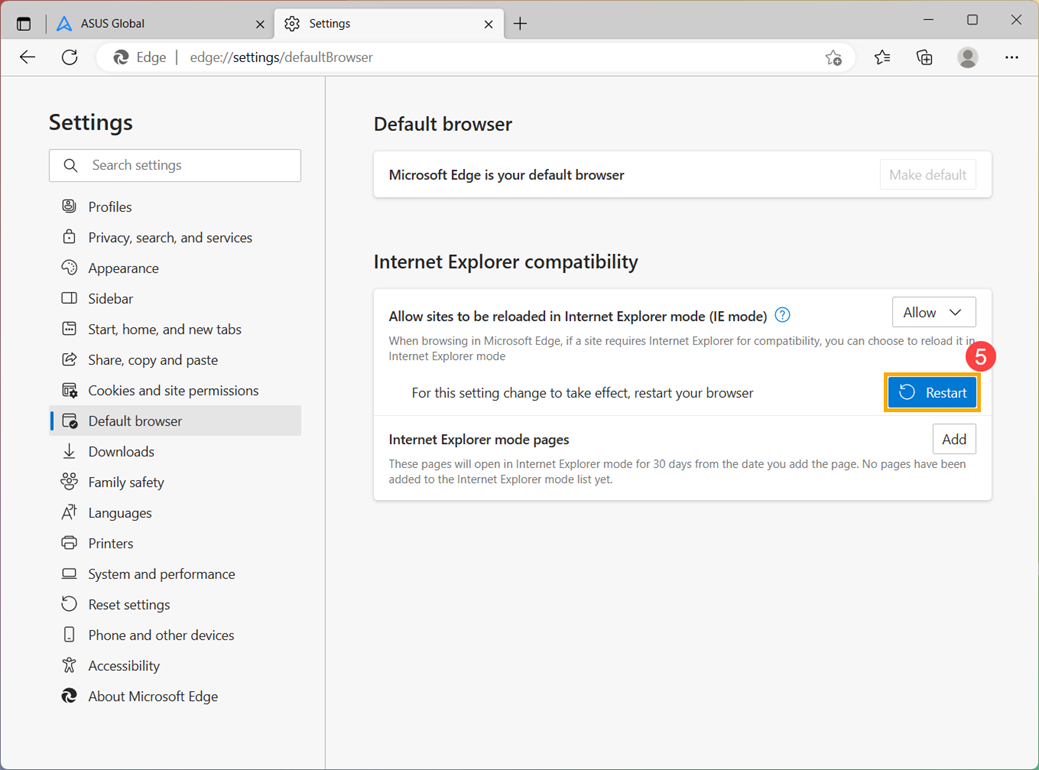
Como utilizar o modo Internet Explorer
- Depois de Permitir que os sítios sejam recarregados no modo Internet Explorer (modo IE) estar definido para "Permitir", clique no ícone [Definições e mais]
 ① no canto superior direito e, em seguida, clique em [Recarregar no modo Internet Explorer]②.
① no canto superior direito e, em seguida, clique em [Recarregar no modo Internet Explorer]②.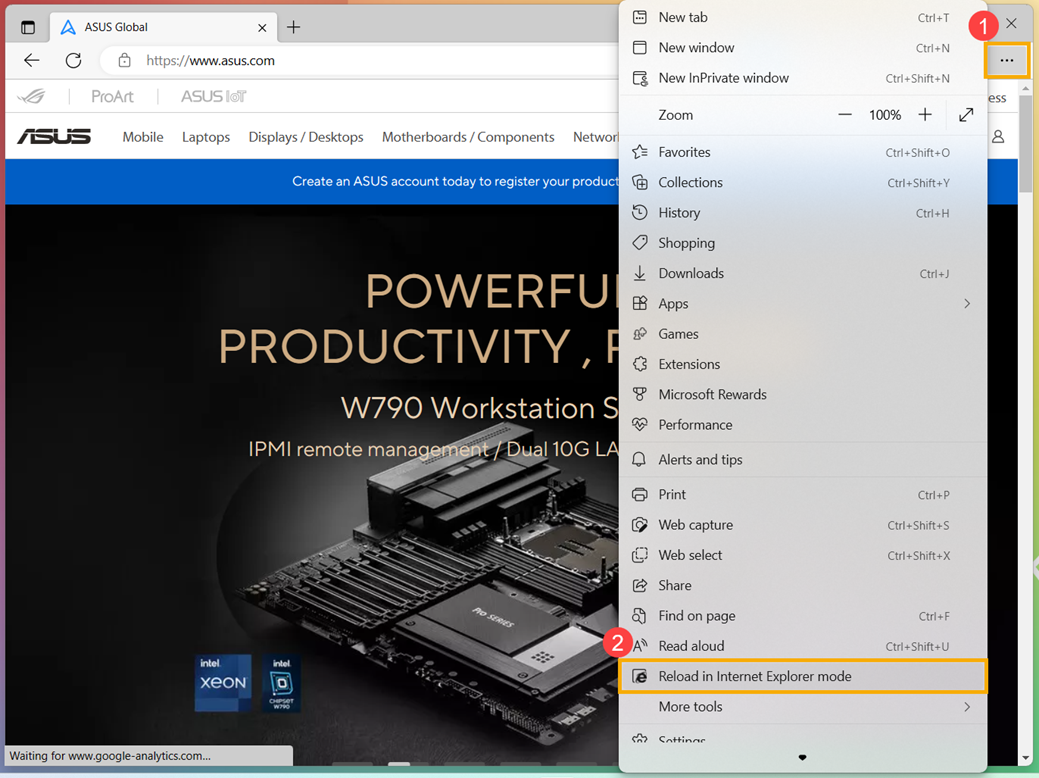
- Ao abrir a página no modo Internet Explorer, aparecerá o ícone do IE à frente da barra de endereço. Clique em [Concluído]③, pode navegar nesta página no modo Internet Explorer.
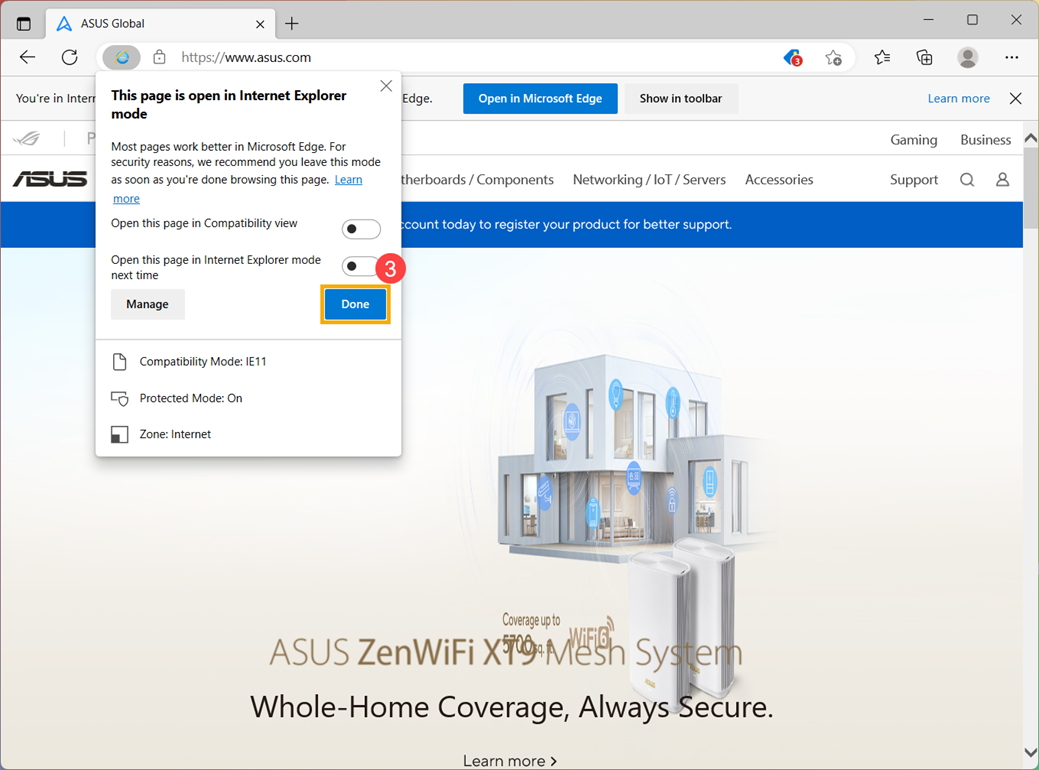
- Se pretender voltar a navegar sem o modo Internet Explorer, clique no ícone [Definições e mais]
 ④ no canto superior direito e, em seguida, clique em [Sair do modo Internet Explorer]⑤.
④ no canto superior direito e, em seguida, clique em [Sair do modo Internet Explorer]⑤.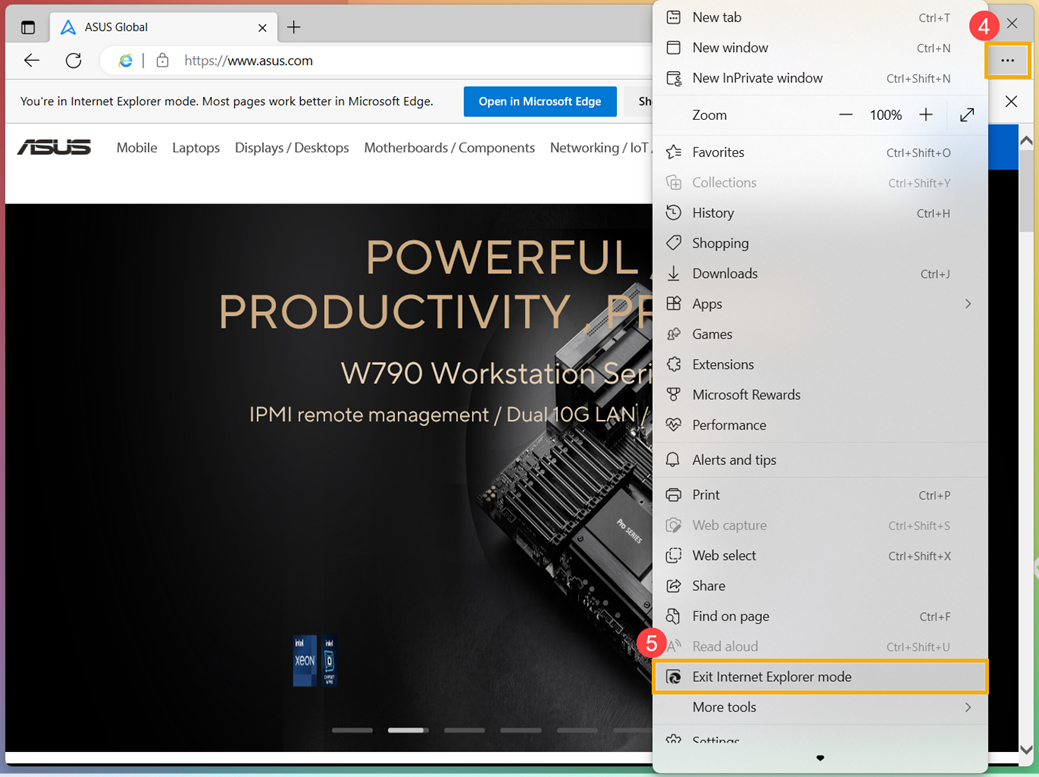
Adicionar páginas específicas para abrir sempre no modo Internet Explorer
- Abra o Microsoft Edge. Clique no ícone [Definições e mais]
 ① no canto superior direito e, em seguida, clique em [Definições]②.
① no canto superior direito e, em seguida, clique em [Definições]②.
- Clique em [Navegador predefinido]③.
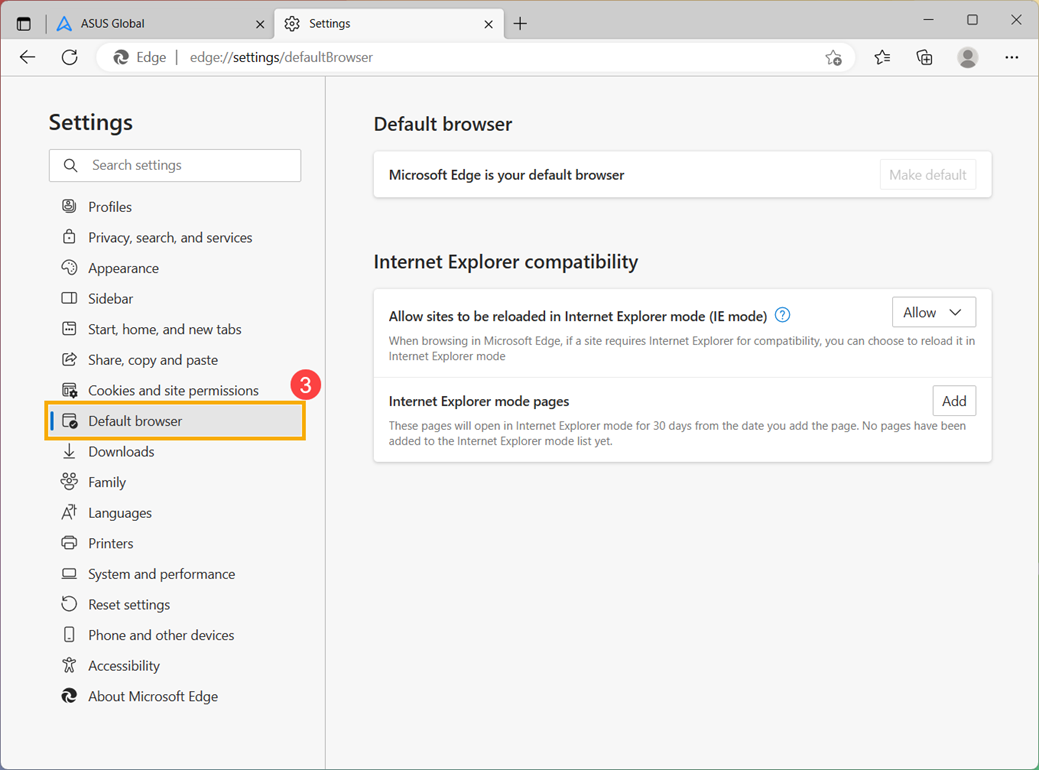
- Nas páginas do modo Internet Explorer, clique em [Adicionar]④.
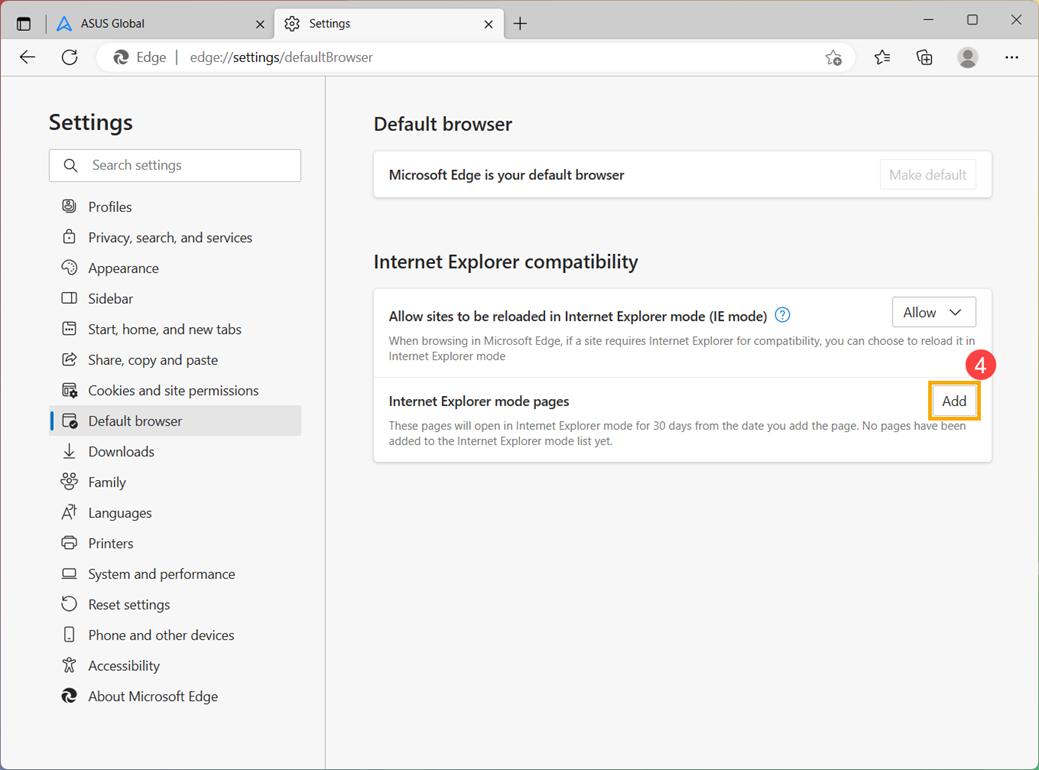
- Introduza um URL que pretenda abrir sempre no Internet Explorer⑤ e, em seguida, clique em [Adicionar]⑥.
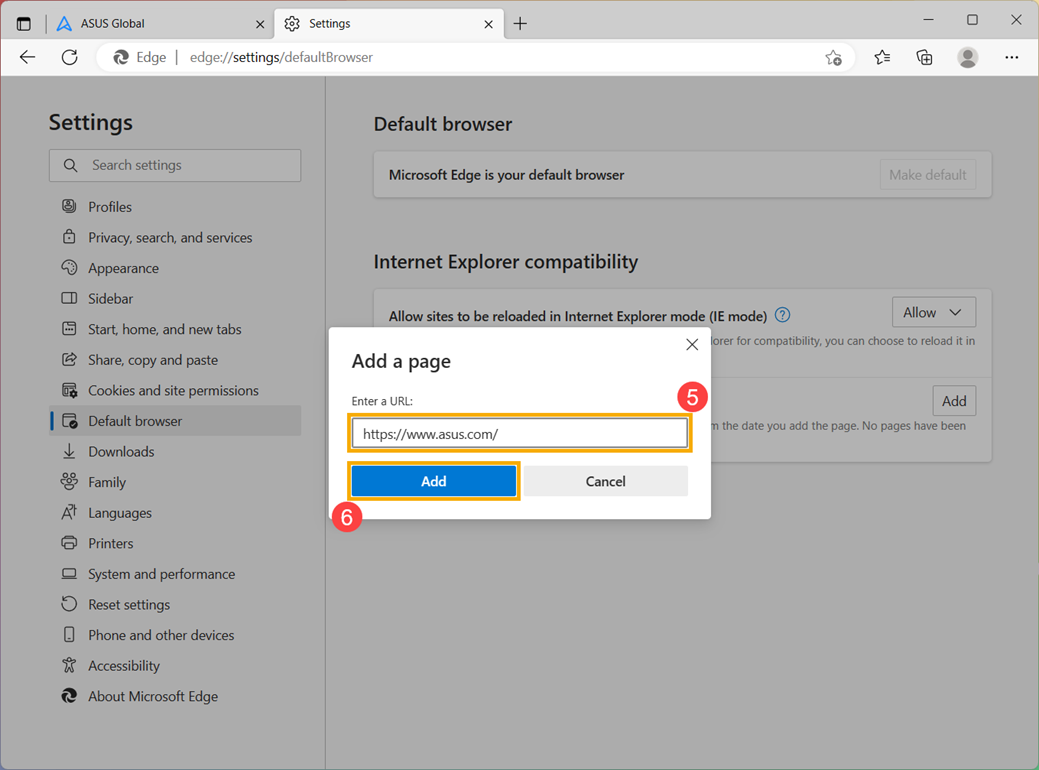
- Depois de concluir a adição da página, é apresentada a seguinte informação Data de adição e Expiração desta página⑦.